2023-07-11 155
1.点击【视图】-【幻灯片母版】,如图1
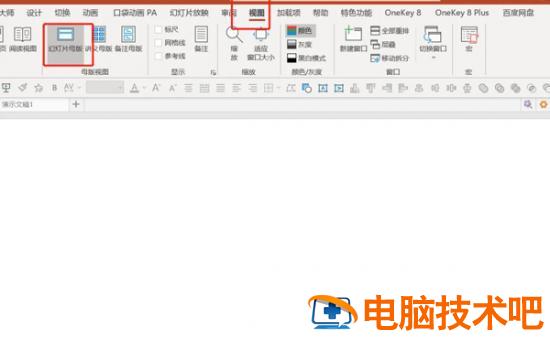
2.在缩略图任意点击一张PPT-将原本的图片框删除-点击【插入占位符】-【图片】,如图2
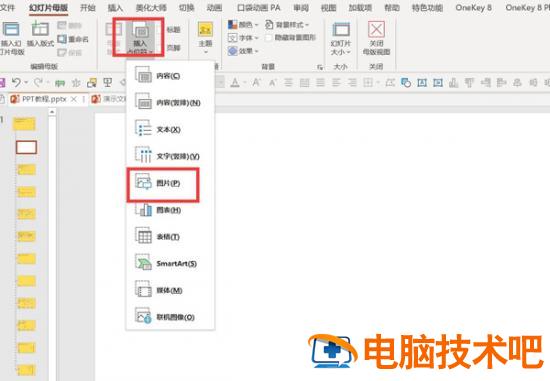
3.将图片占位符复制移动,摆放处心形的形状,点击关闭母版视图,如图3

4.点击【开始】-【新建幻灯片】-【点击心形母版】,如图4
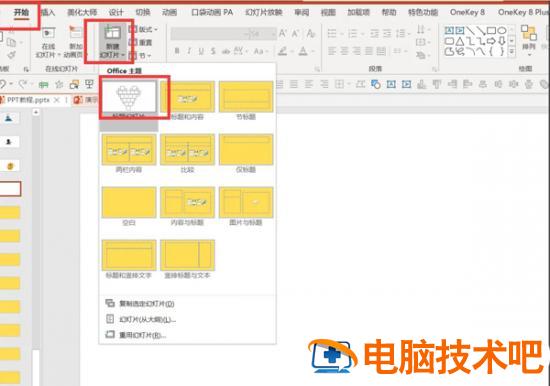
5.点击【插入】-【图片】,将提前准备的图片插入PPT,如图5
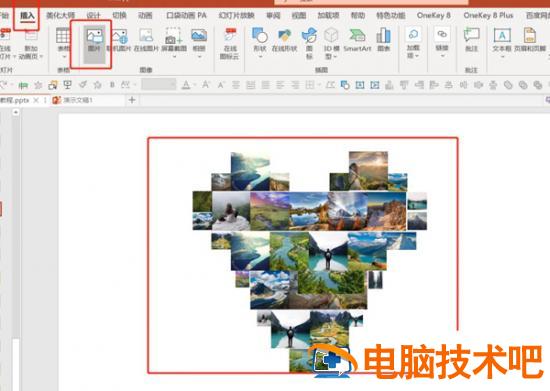
6.图片会自动填充到占位符,效果就完成了,如图6

原文链接:https://www.000nw.com/14550.html
=========================================
https://www.000nw.com/ 为 “电脑技术吧” 唯一官方服务平台,请勿相信其他任何渠道。
电脑技术 2023-07-23
系统教程 2023-07-23
应用技巧 2023-07-23
系统教程 2023-07-23
软件办公 2023-07-11
软件办公 2023-07-11
软件办公 2023-07-12
软件办公 2023-07-12
软件办公 2023-07-12
系统教程 2023-07-23
扫码二维码
获取最新动态
